Keren! 2 Cara Mengganti Username Facebook Untuk Pemula
cara mengganti username facebook tak sesulit yang kebanyakan orang pikirkan. Tapi terkadang ada beberapa pengguna yang tidak mengerti dalam mengatur username sesuai keinginan.
Maka pada kesempatan ini Rynita.Com akan berbagi tips & trik mengenai username. Dengan adanya tutorial ini semoga bisa membantu kalian supaya mempunyai username yang keren.
Username adalah nama pengguna yang unik yaitu alamat web yang digunakan untuk mengidentifikasi profil dan halaman facebook (Misalnya: facebook.com/aisyah.27).
Untuk mengetahui username facebook buka aplikasi FB Lite lalu masuk ke halaman profil. Setelah itu klik ikon titik-titik tepat di sisi kanan ikon pensil dan pilih Salin Tautan ke Profil. Terakhir, tempel ke catatan.
Selain itu, Anda juga dapat melihat nama pengguna nama FB anda melalui browser HP atau PC. Caranya, pastikan Anda telah login ke akun kemudian masuk ke kronologi dan cek bagian address bar.
Umumnya username memiliki kedekatan dengan ID pengguna. ID pengguna merupakan deretan angka yang dibuat secara otomatis ketika pertama kali mendaftar Facebook.
Akan tetapi, tidak selalu saat pertama membuat fb memiliki username. Sebagai contoh dapat Anda lihat pada gambar di bawah ini.
Dalam keterangan tangkapan layar di atas, akun facebook tersebut tidak mempunyai nama pengguna. Alias blank atau kosong.
Sekali lagi cermati gambar itu, pada Info Kontak hanya terdapat informasi tentang Ponsel, Situs web dan Email.
Pertanyaannya, kenapa bisa begitu? Saya tidak dapat menjelaskan terkait hal itu. Mungkin ketika daftar akun terjadi bug pada sistem facebook.
Sekarang, coba bandingkan dengan Screenshot di bawah ini. Pada Info Kontak mempunyai beberapa informasi, diantaranya: Ponsel: 0852-1539-8369, Facebook: /aisyah.sitimaryam.35 (ini username FB), Tautan sosial, Situs web & Email.
Fungsi Username
Selain untuk identifikasi diri, username atau nama pengguna facebook juga dapat membantu teman Anda untuk menemukan Anda di FB menggunakan link profil.
Setiap pengguna FB hanya mempunyai satu username yang bisa diubah kapanpun sesuai selera. Dari semua pemilik akun FB yang ada di dunia, tidak ada satupun username yang memiliki kesamaan.
Cara Mengganti Username Facebook
Berikut cara mengubah username facebook di profil akun pribadi:
- Untuk mengganti username di facebook, silahkan buka akun melalui Laptop atau lewat browser menggunakan situs dekstop di Android.
- Setelah berada di laman beranda FB klik ikon kecil anak panah lalu pilih Pengaturan & Privasi, kemudian pilih Pengaturan.
- Pastikan Anda telah dialihkan ke menu "Umum". Saat berada di Pengaturan Umum Akun, klik Edit pada nama pengguna.
- Hapus username sebelumnya dan ganti dengan yang baru hingga muncul tanda ceklist (centang) berwarna hijau.
- Tahap terakhir simpan perubah untuk memperbarui nama pengguna FB Anda.
Untuk memastikan URL nama pengguna fb Anda telah berubah masuk halaman profil atau linimasa, setelah itu cek di bagian address bar.
Tutorial di atas hanya digunakan untuk perubahan link profil ya gengs. Lain halnya jika Anda ingin memperbarui username sebuah fanspage / halaman facebook.
Sudah tau langkah-langkahnya? Jika belum, mari simak penjelasannya berikut ini!
Cara Mengganti Username Pada Halaman Facebook
Berikut adalah cara mengganti username facebook pada halaman / fanspage:
- Jika Anda menggunakan browser chorme di Android, untuk mengubah nama pengguna halaman facebook yang harus dilakukan pertama kali ialah login ke akun fb masing-masing dengan tampilan desktop. Setelah itu pilih Menu dan pilih Halaman.
- Ketuk foto profil halaman.
- Geser layar ke bawah, lalu pilih Edit Info Halaman.
- Hapus nama pengguna sebelumnya kemudian ganti dengan yang baru. Pastikan nama tersebut masih tersedia yang ditandai dengan tanda centang hijau.
- Selesai. Otomatis link halaman / fanspage FB Anda telah berubah.
Setelah semuanya selesai, cek ulang halaman Anda. Jika url halaman fb telah berubah, maka Anda berhasil mengubah username di halaman FB.
Itulah beberapa cara mengganti username facebook, baik profil pribadi ataupun sebuah halaman. Semoga tutorial ini membantu. Tetap dukung situs ini dengan cara membaca artikel-artikel lainnya.
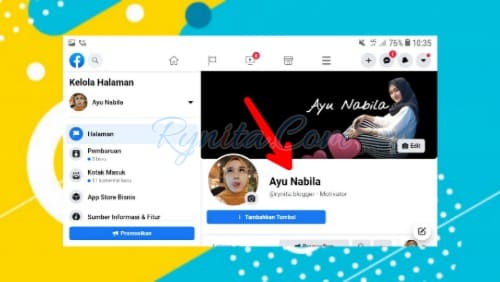
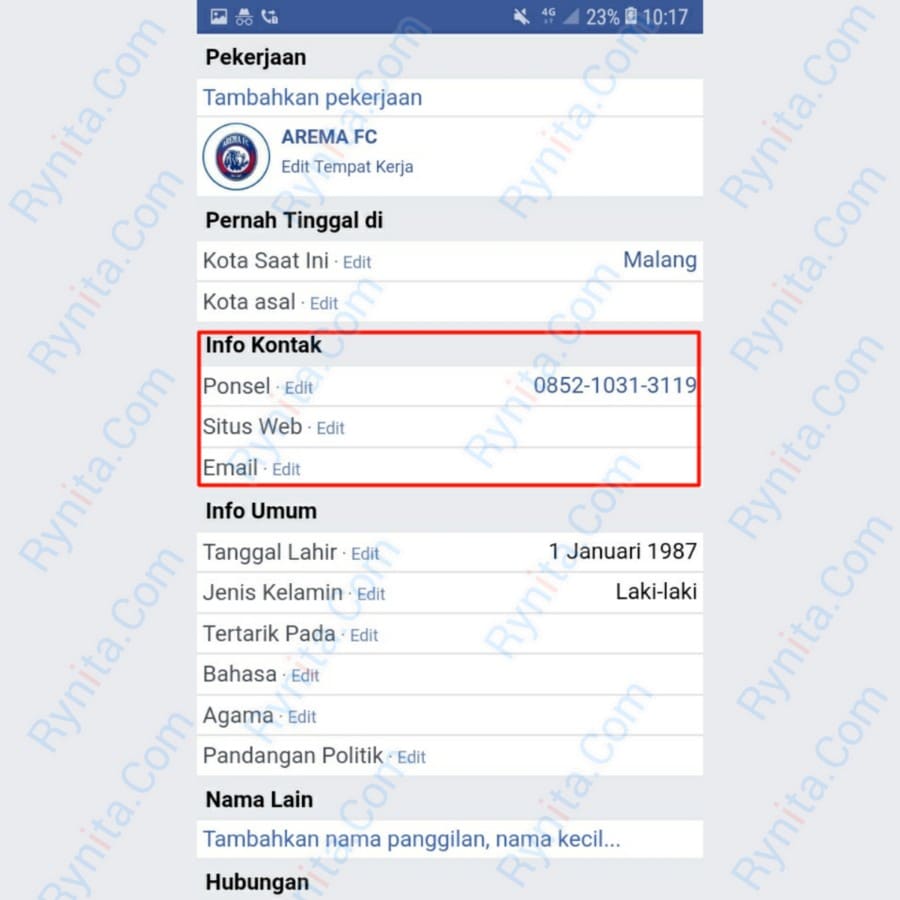


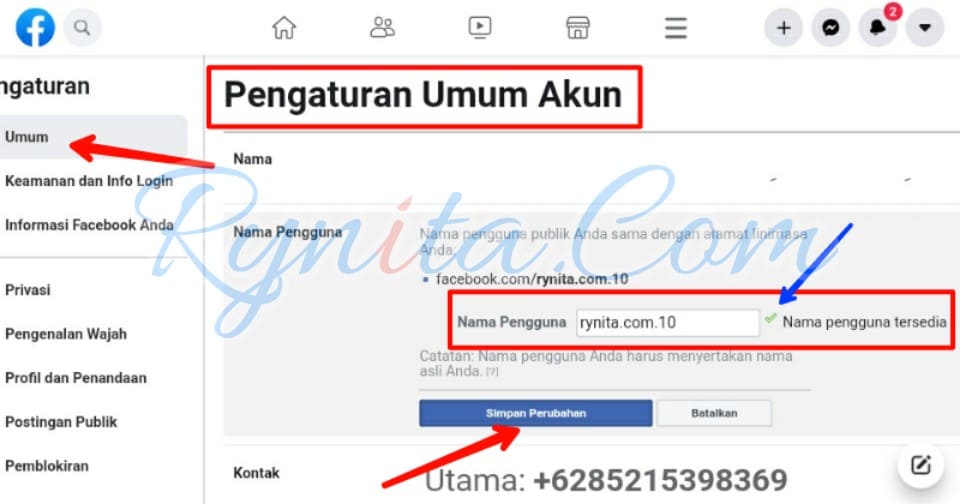
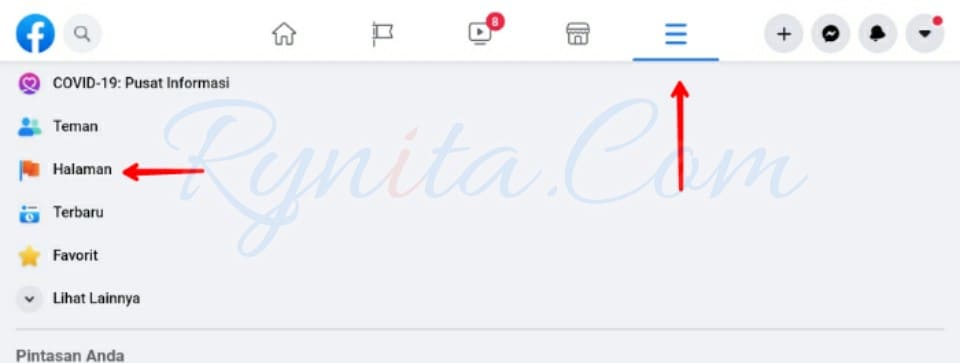
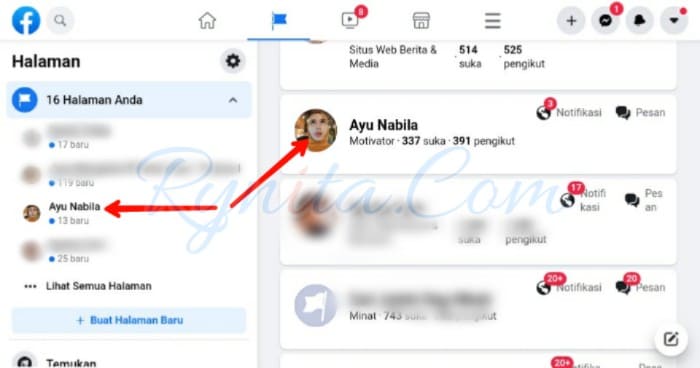
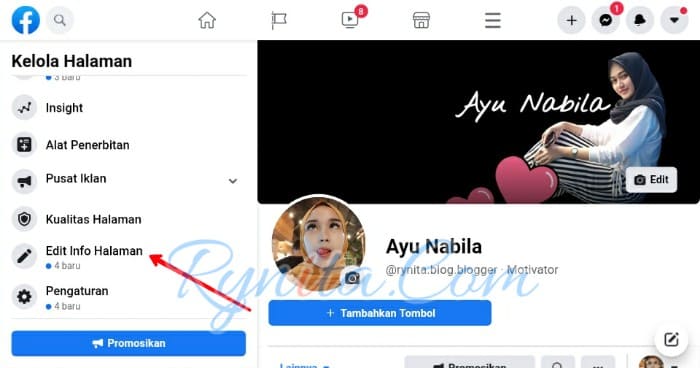

Posting Komentar untuk "Keren! 2 Cara Mengganti Username Facebook Untuk Pemula"